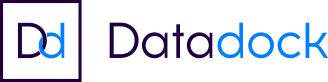Pack Office Découverte
Dernière mise à jour : 11/03/2024
Description
1. WINDOWS
- Découverte du poste de travail
- Définition et vocabulaire
- Utilisation de la souris
- Démarrer / Quitter le système
- Lancer une application
- Gestion des fenêtres
- Panneau de configuration (Fond d'écran, mise en veille...)
- Gestion de dossiers et de fichiers, création de dossiers, classement de fichiers
- Trier les fichiers par date, par nom....
- Renommer un fichier et un dossier
- Copier ou déplacer des fichiers ou des dossiers
- Supprimer un fichier et le récupérer dans la corbeille
2. INTERNET
- Notions de base, URL, les fournisseurs d'accès, Modem Routeur
- Sécurité : Informations sur les risques, définitions Virus, Vers, Hameçonnage
- Naviguer sur Internet
- Saisir l'adresse d'un site Internet
- Utiliser les liens hypertextes
- Outils de navigateur
- Historique, Favoris
- Revenir à la page précédente
- Arrêter / Actualiser
- Effectuer des recherches sur le net
- Impression de pages Web
- Transfert d'informations dans un Traitement de texte
3. WORD
- Saisie, déplacement, sélection, suppression de texte
- Mise en forme, polices et attributs
- Alignements, retraits
- Bordures et trames
- Listes à puce et listes numérotées
- Recopie de la mise en forme
- Insérer une image
Les Tableaux
- Créer et structurer un tableau
- Positionnement
- Gestion des lignes et colonnes
- Mise en Forme
La Mise en Page
- Marges, orientation
- En-tête et pied de page
- Numérotation et coupure de page
Finalisation
- Le correcteur orthographique et grammatical
- L'impression
4. EXCEL
Saisir des données et des formules de calcul
- Différencier les types de données
- Saisir, modifier, corriger, copier et déplacer des données
- Créer des formules de calcul : opérateurs (+,-, *, /).
- Recopier des formules
- Utiliser les fonctions simples : somme, moyenne, nb
- Utilisation des références relatives et absolues
Mise en forme
- Format de cellules, alignement, polices, retraits...
- Format des nombres
- Fusion de cellules
Impression des documents
- Aperçu avant impression
- Mise en page (Orientation, en-tête, pied de page...)
5. POWERPOINT
Création d'une présentation
- Types de diapositives
- Insérer des zones de textes, des images
- Aligner, répartir, faire pivoter les formes
- Modifier puces, alignements, interlignes des cadres texte
Mise en page et impression du document
- En-tête et pied de page du document
- En-tête et pied de page des diapositives
- Masque des diapositives
- Différents types d'impression
Mode Diaporama
- Appliquer des transitions
- Appliquer des animations simples
- Faire défiler manuellement
- Enregistrer un diaporama
6. OUTLOOK
- Messagerie
- Recevoir un message
- Envoyer un message
- Saisir une adresse, utilisation du carnet d'adresse
- Les pièces jointes
- Gestion des messages (suppression, classement)
- Contacts
- Création de contacts
- Création de liste de distribution
- Utilisation des contacts avec la messagerie
Objectifs de la formation
- Découvrir les outils bureautiques simples
- Permettre aux utilisateurs d'avoir une certaine autonomie dans les fonctionnalités de base des logiciels Microsoft Office.
Public visé
- Tout public.
Informations sur l'admission
Pour les formations qui nécessitent des prérequis les groupes de niveaux sont établis en fonction des résultats aux tests de positionnement.
Délai d'accès maximum : 2 mois,
sauf intra-entreprise ou spécifique : 4 semaines
Prérequis
- Pas de prérequis spécifique.
Modalités pédagogiques
Modalités de formation:
- Formation réalisée en présentiel
- Toutes nos formations peuvent être organisées dans nos locaux ou sur site
- Feuille de présence signée en demi-journée, questionnaires d'évaluation de la satisfaction en fin de stage et 60 jours après, attestation de stage et certificat de réalisation.
- Horaires de la formation: 9h - 12h30 et 13h30 - 17h.
- Les horaires de la formation sont adaptables sur demande.
Moyens et supports pédagogiques
- Formateur expert dans le domaine
- Mise à disposition d'un ordinateur, support de cours remis à chaque participant, vidéo projecteur, tableau blanc et paperboard
- Feuille de présence signée en demi-journée, évaluation des acquis tout au long de la formation, questionnaire de satisfaction, attestation de stage
Modalités d'évaluation et de suivi
- Evaluation des acquis tout au long de la formation : QCM, mises en situation, TP, évaluations orales…
Informations sur l'accessibilité
L'accessibilité des personnes en situation de handicap au cœur de nos préoccupations ! En leur qualité d'Établissements recevant du public (ERP), les organismes de formation doivent respecter les dispositions en matière d'accessibilité des personnes en situation de handicap.
AFIB aménage et adapte ses installations et ses formations pour les rendre accessibles aux personnes handicapées, quel que soit leur handicap.
Un accueil adapté
Si vous êtes en situation de handicap, contactez nous avant le début de votre formation pour que nous puissions vous orienter efficacement et vous accueillir dans les meilleures conditions.
Des locaux aménagés
Nous aménageons l'accès à nos locaux et aux postes de travail en fonction des handicaps des personnes.
- Salles de cours et commodités adaptées au rez-de-chaussée (Mérignac)
- Salles de cours et commodités au premier étage avec ascenseur (Périgueux)
Notre parking est équipé d'une place réservée et nos locaux sont accessibles par une rampe d'accès pour les personnes à mobilité réduite.